תהליך הפריסה של Add-AppxPackage נכשל עם HRESULT 0x80073CFF. זוהי שגיאה נפוצה שיכולה להתרחש ממספר סיבות. ברוב המקרים, זה נובע מבעיה בחבילה עצמה או בסביבת הפריסה. יש כמה דברים שניתן לעשות כדי לפתור את השגיאה הזו. ראשית, בדוק את החבילה כדי לוודא שהיא תקפה. אם החבילה חוקית, השלב הבא הוא לבדוק את סביבת הפריסה. ודא שכל הרכיבים הדרושים מותקנים ושהסביבה מוגדרת כהלכה. אם הבעיה נמשכת, סביר להניח שיש בעיה בחבילה עצמה. במקרה זה, עדיף לפנות למחבר החבילה או לתמיכה לקבלת סיוע.
אם תנסה להתקין/לעדכן אפליקציה מ-Microsoft Store באמצעות ה-cmdlet Add-AppxPackage PowerShell במחשב Windows 11 או Windows 10 שלך ותקבל פלט ש פריסת Add-AppxPackage נכשלה עם HRESULT 0x80073CFF , אז הפוסט הזה נועד לעזור לך עם הפתרונות המתאימים ביותר.

השם הסמלי והתיאור של השגיאה ב-Microsoft Store הם כדלקמן;
ERROR_INSTALL_POLICY_FAILURE
כדי להתקין את האפליקציה הזו, אתה צריך רישיון מפתח או מערכת עם יכולת עומס צד.
איתור באגים: ייתכן שתקבל שגיאה זו אם החבילה אינה עומדת באחת מהדרישות הבאות: היישום נפרס באמצעות F5 ב-Visual Studio במחשב עם רישיון מפתח של Windows Store,
החבילה נחתמת בחתימה של Microsoft ונפרסת כחלק מ-Windows או מחנות Windows. החבילה נחתמת בחתימה מהימנה ומותקנת במחשב עם רישיון למפתחים של Windows Store, מחשב המחובר לדומיין עם מדיניות AllowAllTrustedApps מופעלת. או מחשב מורשה Windows Sideloading עם מדיניות AllowAllTrustedApps מופעלת.
כאשר אתה נתקל בשגיאה במכשיר שלך, תקבל את הודעת השגיאה הבאה.
תמונות icloud לא מורידות
Add-AppxPackage: הפריסה נכשלה עם HRESULT: 0x80073CFF. אפליקציה זו דורשת רישיון מפתח של Windows או מערכת המאפשרת עומס צד כדי להתקין. שקית פלסטיק
מחנות Windows לא ניתן להוריד או להתקין במצב מפתח. הערה. למידע נוסף, חפש את [ActivityId] 4d02cd87-927a-0006-31cf-024d7a92d101 ביומן האירועים, או השתמש בשורת הפקודה Get-AppxLog -ActivityID 4d02cd87-927a-0006-41cf-0:1129 בכתובת:11cf:1
פריסת Add-AppxPackage נכשלה עם HRESULT 0x80073CFF
אם אתה מקבל פריסת Add-AppxPackage נכשלה עם HRESULT 0x80073CFF כאשר אתה מנסה להתקין/לעדכן אפליקציה מ-Microsoft Store באמצעות ה-cmdlet Add-AppxPackage PowerShell במחשב Windows 11/10, אתה יכול ליישם את התיקונים המומלצים שלנו למטה כדי לפתור את הבעיה.
סמלים מוזרים
- רשימת בדיקה ראשונית
- הפעל את מצב מפתחים כדי להפעיל אפליקציות טעינת צד.
- צור חשבון משתמש חדש
- הגדר מדיניות קבוצתית כדי לאפשר התקנה של כל היישומים המהימנים.
- בצע שחזור מערכת
- אפס את המחשב או התיקון במקום Windows 11/10
הבה נבחן את תיאור התהליך ביחס לכל אחד מהפתרונות המפורטים.
1] רשימת בדיקה ראשונית
לפני שתמשיך עם הפתרונות שלהלן, תוכל להשלים כל אחת מהמשימות הבאות, ולאחר כל משימה, לבדוק אם אתה יכול להתקין את היישום ללא בעיות באמצעות ה-cmdlet Add-AppxPackage PowerShell.
- התקן את האפליקציה בדרכים חלופיות . בהנחה שאין סיבה מיוחדת לכך שאתה צריך להתקין אפליקציה זמינה ב-Microsoft Store באמצעות ה-cmdlet Add-AppxPackage PowerShell, תוכל גם לקבל או לפרוס את האפליקציה ישירות מאפליקציית Microsoft Store במכשיר Windows 11/10 שלך. לחלופין, תוכל להשתמש בכלי השירות של שורת הפקודה Winget כדי להוריד/להתקין יישומים למכשיר שלך מ-Microsoft Store.
- עדכן את Windows . במקרים מסוימים, אכן מתעוררות בעיות עקב באג, ומקובל שספקי תוכנה או מפתחים משחררים עדכונים עבור התוכנה שלהם. עדכונים אלו מכילים תיקונים עבור באגים שדווחו על ידי משתמשים. לכן, מומלץ ש-Windows יעודכן תמיד לגירסה/build העדכניים ביותר לפי הצורך כדי להיפטר מבאגים ידועים שכבר עשויים להיות קיימים במערכת ההפעלה. זה גם מבטיח שאתה משתמש בגרסה העדכנית ביותר של PowerShell. לאחר התקנת עדכון Windows האחרון, בדוק אם הבעיה עדיין קיימת.
- ערוך את AppxManifest. . עליך לעשות זאת לאחר עדכון Windows לגירסה האחרונה. בתוך תיקיית היישום שצוינה, עליך לערוך את שורת AppxManifest 'TargetDeviceFamily' באופן הבא ולהקפיד להחליף את מציין המיקום של WinBuild במספר ה-build הנוכחי שלך של Windows. לאחר מכן, הפעל את הפקודה Add-AppxPackage.
- הפעל את פותר הבעיות של Windows Store Apps . פותרי הבעיות המובנים נועדו לעזור למשתמשי מחשב לתקן באופן אוטומטי כמה מהבעיות הנפוצות שהם עלולים להיתקל בהם במכשירי Windows שלהם. במקרה הספציפי הזה, פותר הבעיות של Windows Store Apps יעזור. זה רעיון טוב ואנו ממליצים להפעיל את פותר הבעיות של Microsoft Store Apps.
לקרוא : תקן את קוד השגיאה של Microsoft Store 0x80073CF3
2] הפעל את מצב מפתחים כדי לאפשר אפליקציות טעינת צד.
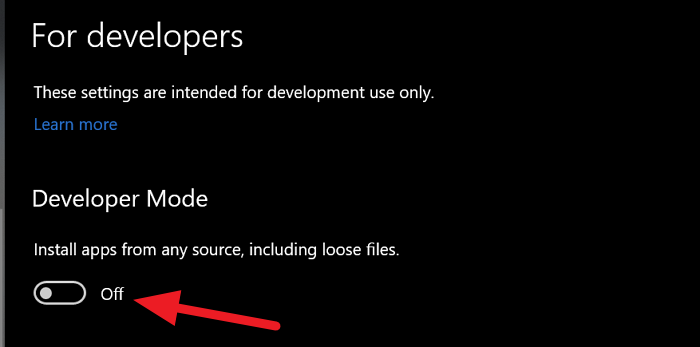
כפי שכבר צוין בהודעת השגיאה, פריסת Add-AppxPackage נכשלה עם HRESULT 0x80073CFF מכיוון שהמכשיר המדובר מותקן ללא רישום עם רישיון Windows Developer עבור אפליקציות טעונות צד. במקרה זה, כדי לפתור את הבעיה, תוכל להפעיל את מצב מפתחים כדי להפעיל אפליקציות טעינת צד במכשיר Windows 11/10 שלך על ידי ביצוע השלבים הבאים.
- פתח מסוף Windows כמנהל מערכת. .
- במסוף PowerShell, הקלד או העתק והדבק את הפקודה הבאה והקש Enter:
- IN למפתחים עמוד שנפתח באפליקציית ההגדרות, החלף את הלחצן אל עַל ל מצב מפתח .
- נְקִישָׁה כן על הרמז.
- צא מאפליקציית ההגדרות.
כעת תוכל לנסות להוריד את האפליקציה שוב. אבל זכור שהפעולה הזו אינה אידיאלית להמשך או כפתרון עוקף, מכיוון שהיא משחררת מגבלות על סימלינקים ועוד כמה דברים. לכן, כאמצעי זהירות, אתה יכול להשבית את מצב המפתח לאחר שהאפליקציה מותקנת במכשיר שלך.
לקרוא : כיצד להוריד אפליקציות אנדרואיד באמצעות WSA ב-Windows 11
3] צור חשבון משתמש חדש
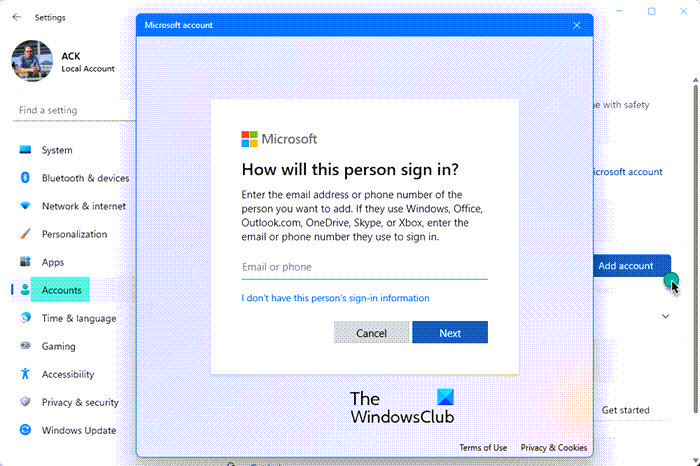
אם דברים אחרים שווים, במקרים מסוימים, בעיות כמו זו שאתה חווה כעת יכולות להתרחש בחשבון משתמש ספציפי, במיוחד אם החשבון/פרופיל פגום. במקרה זה, אתה יכול ליצור חשבון משתמש חדש ולאחר מכן לראות אם אתה יכול להתקין בהצלחה את האפליקציה מחשבון משתמש זה. אם הכל עובד כשורה בחשבון החדש, אך יש בעיות נוספות בחשבון הישן, תוכל להעביר את הקבצים/הנתונים שלך לפרופיל המשתמש החדש ולאחר מכן למחוק את החשבון/הפרופיל הישן.
לקרוא : יתרונות של יצירת חשבונות משתמש נפרדים במחשב Windows
התהליך אינו יכול לגשת לקובץ מכיוון שהוא נמצא בשימוש על ידי תהליך אחר
4] הגדר את המדיניות הקבוצתית כדי לאפשר התקנה של כל היישומים המהימנים.
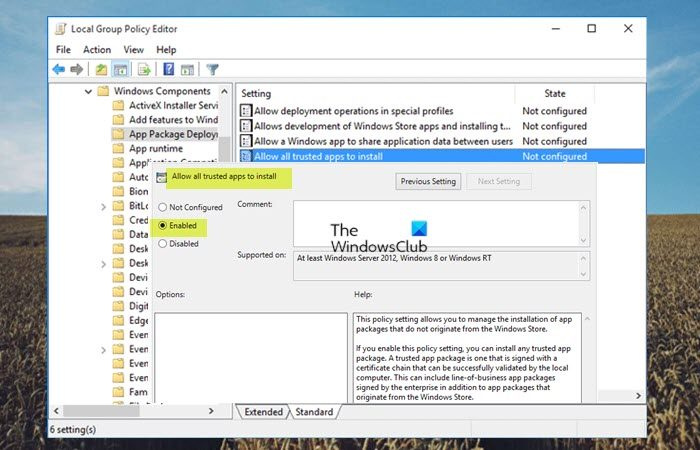
אם אתה נתקל בבעיה זו בסביבה ארגונית, תוכל להגדיר את GPMC במכשיר המקומי שלך כדי לאפשר התקנה של כל היישומים המהימנים. כדי להשלים משימה זו, בצע את השלבים הבאים:
- פתח את מסוף ניהול המדיניות הקבוצתית.
- עבור לנתיב הבא:
- במיקום זה בחלונית הימנית, לחץ פעמיים על הסמל אפשר התקנה של כל היישומים המהימנים מדיניות לעריכת המאפיינים שלו.
- בחלון מאפייני המדיניות שנפתח, בחר בלחצן הבחירה עבור כלול .
- נְקִישָׁה להגיש מועמדות > בסדר גמור כדי לשמור שינויים.
הערה : לפני שניתן לסמוך על חבילת אפליקציה, יש לסמוך על האישור (השורש) המשמש לחתימה על חבילת האפליקציה. לכן, כדי להגדיר את המדיניות הקבוצתית לייבא נכון את אישור הבסיס עבור כל המחשבים, בצע את השלבים הבאים:
- פתח את מסוף ניהול המדיניות הקבוצתית.
- עבור לנתיב הבא:
- במיקום זה בחלונית הימנית, לחץ לחיצה ימנית רשויות אישור שורש מהימנות .
- בחר יְבוּא .
- IN אשף ייבוא אישורים שייפתח, בצע את הפעולות הבאות:
- עַל ברוך הבא עמוד, לחץ הַבָּא .
- עַל קובץ לייבוא עמוד, לְדַפדֵף לאישור ולחץ הַבָּא .
- עַל חנות תעודות עמוד, לחץ הַבָּא .
- עַל סִיוּם עמוד, לחץ סוֹף .
- צא מ-GPMC כשתסיים.
לקרוא : כיצד להתקין או לעדכן את תבניות הניהול של מדיניות קבוצתית (ADMX)
5] בצע שחזור מערכת
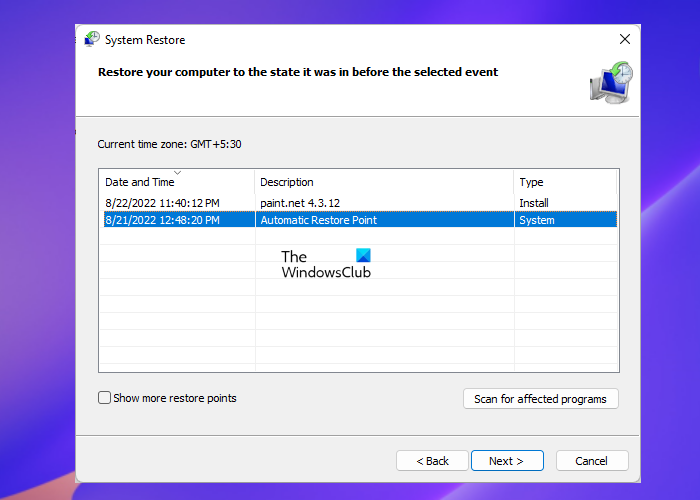
town.mid
חלק מהמשתמשים המושפעים דיווחו שהם יכלו בעבר לפרוס אפליקציות למכשירי Windows 11/10 שלהם על ידי הפעלת ה-Add-AppxPackage PowerShell cmdlet. במקרה זה, מלבד עדכון אחרון של Windows, ייתכן שהמערכת שלך עברה כמה שינויים שאולי לא היית מודע להם. לפיכך, כדי לפתור בעיה זו, אם תרחיש זה חל עליך, תוכל להסיר כל עדכון מערכת שהותקן לאחרונה על ידי ביצוע ההוראות במדריך זה. אחרת, מכיוון שאינך יודע אילו שינויים עלולים לשבור את הפונקציונליות של PowerShell זו, אתה יכול לבצע את השלבים במדריך זה כדי לבצע שחזור מערכת כדי להחזיר את המערכת שלך לנקודת זמן מוקדמת יותר שבה אתה יודע שלא נתקלת בבעיה . שאתה מתמודד כרגע.
לקרוא : שגיאת שחזור מערכת בעת העתקה, שחזור, הרכבה של הרישום
6] אפס את המחשב או שחזר את Windows 11/10 למקומו
כמוצא אחרון, אם כל השאר נכשל, תוכל להפעיל מחדש את המחשב ולבחור באפשרות לשמור את הקבצים האישיים שלך. אם הבעיה נמשכת, ייתכן שאתה מתמודד עם שחיתות חמורה במערכת, ובמקרה זה תוכל לבצע תיקון שדרוג של Windows 11/10 במקום.
מקווה שכל אחד מהתיקונים האלה אמור לעבוד בשבילך!
פוסטים אלו עשויים לעניין אותך :
- תקן פריסה שנכשלה עם HRESULT 0x80073D02
- שגיאת פריסה HRESULT 0x80073cf6, רישום החבילה נכשל
- PowerShell Get-Appxpackage לא עובד או שהגישה נדחתה
כיצד להתקין את Appxbundle ב-Windows 11?
כדי להתקין קובץ APPX או APPBUNDLE במחשב Windows 11 שלך, פשוט לחץ פעמיים על הקובץ בסייר הקבצים. מכיוון שהמערכת תזהה את סוג הקובץ ותאפשר לך להתקין את היישום, לא אמורות להיות לך יותר מדי בעיות.
מה זה Add-AppxPackage?
ה-cmdlet Add-AppxPackage מוסיף חבילת אפליקציה חתומה (.appx) לחשבון המשתמש. נתיב התמכרות ניתן להשתמש בפרמטר כדי להוסיף את כל החבילות האחרות להתקנת חבילת האפליקציה. הירשם האפשרות משמשת להתקנה מהתיקייה בתפזורת בעת פיתוח אפליקציות עבור חנות Windows.
לקרוא : לא ניתן לרשום את חבילת התיקון ב-Windows.
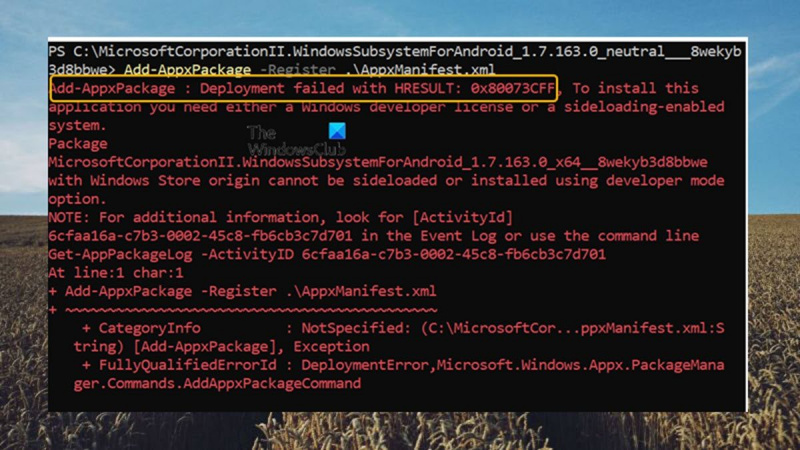









![הסמן ממשיך לנוע שמאלה בעת הקלדת [תיקון]](https://prankmike.com/img/mouse/D8/cursor-keeps-moving-to-the-left-when-typing-fix-1.png)




